Recuva программа для восстановления файлов

Мы иногда удаляем файлы по ошибке, не так ли? К счастью есть бесплатные инструменты для восстановления файлов легко. Recuva является одним из них. Recuva — программа для восстановления файлов. Это очень полезный и многофункциональный инструмент, который может восстановить файлы, удаленные по ошибке. Он является бесплатным для загрузки и прост в использовании.
Кроме компьютеров с ОС Windows, он также поддерживает съемные носители, как Smartmedia, карты памяти цифровых камер, флэш памяти Sony, Компактные флэш-карты и многое другое.
Примечание: Согласно Recuva разработчиков, она может восстанавливать данные с отформатированных дисков тоже. Она также может восстановить удаленные почту из вашего почтового клиента. Она поддерживает Microsoft Outlook Express, Mozilla Thunderbird, или Windows Live Mail. Мы не проверяли хотя эти функции.
Как использовать Recuva для восстановления удаленных файлов.
1. Скачать, установить и запустить программу на вашем компьютере.Экран приветствия появится. Нажмите «Next» для продолжения.
2. У вас спросят, какой тип файлов, которые вы пытаетесь восстановить? Выберите тип файла. Но вы не можете выбрать обе опции одновременно.
3. Выберите место, куда вы хотите сохранить файлы. Теперь второй вариант «На моей карте памяти или iPod» может пригодиться, если вы хотите восстановить удаленные файлы со сменных носителей, таких как карты памяти, Ipod или цифровых камер.
Если вы хотите сохранить в конкретное место на вашем компьютере,то нажмите на кнопку «Обзор».
4. В следующем окне нажмите кнопку «Пуск».»Deep Scan» может занять больше часа в зависимости от размера жесткого диска.
5.Начнется процесс. Я был поражен, увидев скорость сканирования. Это действительно очень быстро. Сканирование 38 Гб данных в течение 5 секунд. Очень эффективно. Теперь пришло время, чтобы увидеть результат.
6. Он покажет все удаленные файлы. Для получения файла, установите флажок рядом с файлом и нажмите на «Восстановить» кнопку.
7. Выберите папку, в которую вы хотите восстановить ваш файл. Вы должны выбрать диск или папку, которая отличается от отсканированного диска ( так что я выбрал D диск для восстановления этих файлов). После выбора подходящего места, нажмите кнопку ОК.
8. Теперь проверьте папку. Вы получите свой файл обратно. Теперь предположим, что вы хотите сканировать удаленную музыку. Вам не нужно возвращаться. Просто нажмите на «Switch to advanced mode».
В расширенном режиме можно выбрать любой диск и типы носителей из выпадающего списка. Существуют «опции», где вы можете выбрать различные варианты, как язык, режим просмотра и и другие параметры сканирования.
Таким образом, вы можете использовать Recuva программа для восстановления удаленных файлов. Я нашел этот полезный инструмент, потому что он быстрее и эффективнее, чем другие подобные утилиты.
| Статус программы | Бесплатная |
| Операционная система | Windows 7,8, Vista, XP |
| Интерфейс | английский |
| Версия программы | Recuva 1.51 |
| Категория | Восстановление файлов |
Метки: recuva
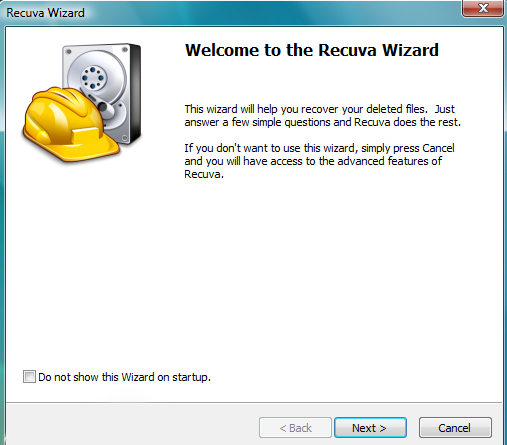
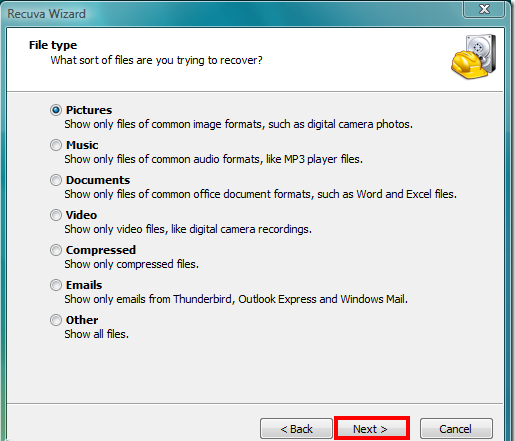
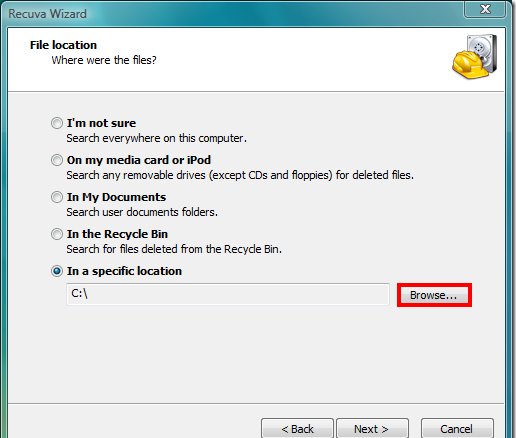
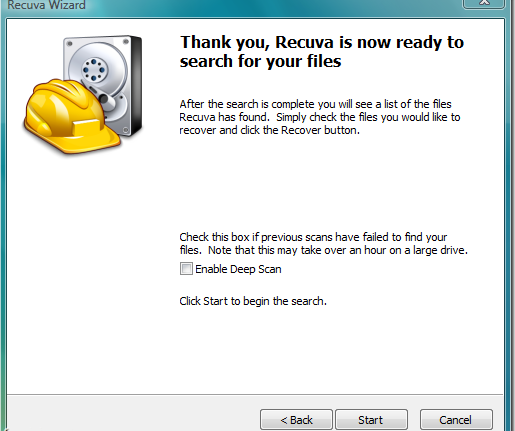
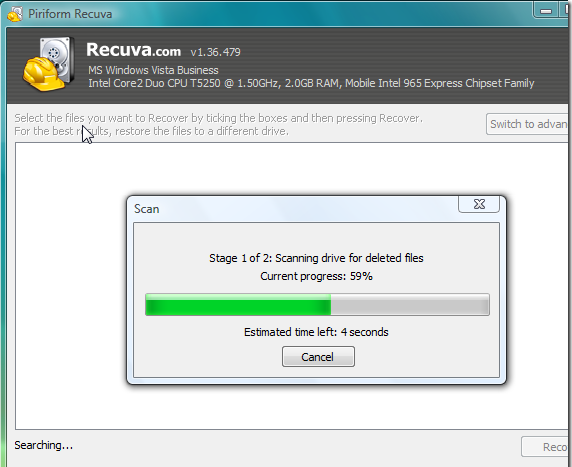
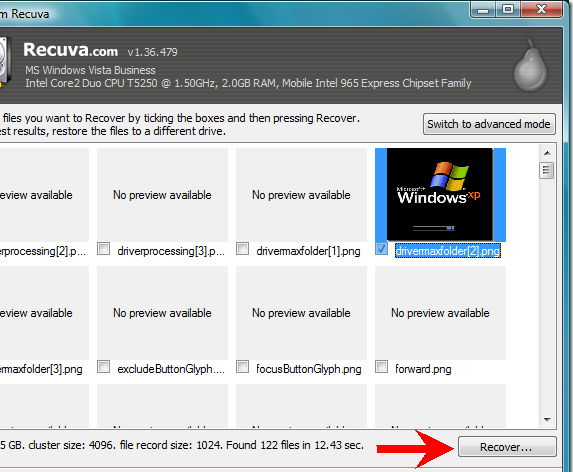
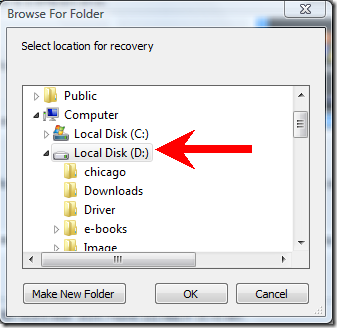
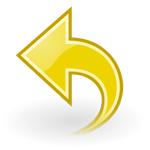




Ok. Хорошо. Но моя проблема в том, что во время сканирования программа показывает, что имеется 77 файлов, но когда речь идет о резюме она показывает только 14 файлов.